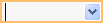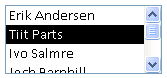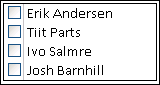Hästi kujundatud andmebaas aitab tagada andmete tervikluse, kuid seda on hõlpsam hallata ja värskendada. Accessi andmebaas pole microsoft Wordi dokumendi või Microsoft PowerPointi slaidikomplektiga samas mõttes fail. Selle asemel on see objektide (tabelite, vormide, aruannete, päringute jne) kogum, mis peab õigesti toimima koos.
Kasutajad sisestavad andmeid peamiselt juhtelementide kaudu. See, mida konkreetse juhtelemendiga teete, sõltub aluseks oleva tabelivälja andmetüübikomplektist, selle välja atribuudikomplektist ja juhtelemendi atribuudikomplektist. Lõpuks kaaluge täiendavate andmebaasimeetodite (nt valideerimine, vaikeväärtused, loendid ja otsingud ning kaskaadvärskendused) kasutamist.
Lisateavet kasutaja vaatepunktist andmete värskendamise kohta leiate teemast Kirjete lisamise, redigeerimise ja kustutamise võimalused.
Selle artikli teemad
Andmebaasikujunduse mõju andmesisestusele
Andmebaasis talletatav teave talletatakse tabelites, mis sisaldavad andmeid kindla teema kohta (nt varad või kontaktid). Iga tabelikirje sisaldab teavet ühe üksuse (nt kindla kontakti) kohta. Kirje koosneb väljadest (nt nimi, aadress ja telefoninumber). Kirjet nimetatakse tavaliselt reaks ja välja nimetatakse tavaliselt veeruks. Need objektid peavad vastama kujunduspõhimõtete komplektile või andmebaas töötab halvasti või nurjub täielikult. Need kujunduspõhimõtted omakorda mõjutavad andmete sisestamist. Arvestage järgmisega.
-
Tabelid Access salvestab kõik andmed ühte või mitmesse tabelisse. Kasutatavate tabelite arv sõltub andmebaasi kujundusest ja keerukusest. Kuigi andmeid saate kuvada vormil, aruandes või päringu tagastatud tulemites, talletab Access andmeid ainult tabelites ja muud andmebaasi objektid on nende tabelite peale ehitatud. Iga tabel peaks põhinema ühel teemal. Näiteks ärikontaktide tabel ei tohiks sisaldada müügiteavet. Sel juhul võib õige teabe leidmine ja redigeerimine muutuda raskeks, kui mitte võimatuks.
-
Andmetüübid Tavaliselt aktsepteerivad tabeli kõik väljad ainult ühte tüüpi andmeid. Näiteks ei saa te talletada märkmeid numbrite aktsepteerimiseks määratud väljale. Kui proovite teksti sisestada sellisele väljale, kuvab Access tõrketeate. Kuid see ei ole raske ja kiire reegel. Näiteks saate talletada numbreid (nt sihtnumbreid) väljale, mille andmetüüp on Lühitekst, kuid te ei saa nende andmetega arvutusi teha, kuna Access peab seda tekstilõiguks.
Teatud erandite korral peaksid kirje väljad aktsepteerima ainult ühte väärtust. Näiteks ei saa aadressiväljale sisestada rohkem kui ühte aadressi. See on vastupidiselt Microsoft Excelile, mis võimaldab teil sisestada ühte lahtrisse suvalist arvu nimesid või aadresse või pilte, kui te pole määranud seda lahtrit aktsepteerima piiratud andmetüüpe.
-
Mitmeväärtuselised väljad Access pakub funktsiooni, mida nimetatakse mitmeväärtuseliseks väljaks, et manustada ühele kirjele mitu andmekildu ja luua mitut väärtust aktsepteerivad loendid. Saate alati tuvastada mitme väärtusega loendi, kuna Access kuvab iga loendiüksuse kõrval märkeruudu. Näiteks saate oma andmebaasi kirjele manustada Microsoft PowerPointi slaiditeki ja mis tahes arvu pilte. Samuti saate luua nimede loendi ja valida nii palju nimesid, kui vaja. Mitmeväärtuseliste väljade kasutamine võib tunduda andmebaasi kujundusreegleid rikkuvat, kuna ühel tabeliväljal saate talletada mitu kirjet. Kuid Access jõustab reeglid "taustal", salvestades andmed spetsiaalsetesse peidetud tabelitesse.
-
Vormide kasutamine Tavaliselt loote vorme siis, kui soovite muuta andmebaasi kasutamise lihtsamaks ja tagada, et kasutajad sisestavad andmed õigesti. Vormi kasutamine andmete redigeerimiseks sõltub vormi kujundusest. Vormid võivad sisaldada suvalist arvu juhtelemente (nt loendeid, tekstivälju, nuppe ja isegi andmelehti). Ning iga vormil olev juhtelement kas loeb või kirjutab enda aluseks oleva tabelivälja andmeid.
Lisateavet leiate teemadest Andmebaasikujunduse alused ja Tabeli loomine ja väljade lisamine.
Välja või juhtelemendi vaikeväärtuse seadmine
Kui suurel hulgal kirjetel on antud välja jaoks sama väärtus (nt linn või riik/regioon), saate aja säästmiseks määrata selle välja või väljaga seotud juhtelemendi vaikeväärtuse. Kui avate uue kirje loomiseks vormi või tabeli, kuvatakse vaikeväärtus sellel juhtelemendil või väljal.
Tabelis
-
Avage tabel kujundusvaates.
-
Valige vaate ülaosas väli.
-
Valige vaate allservas vahekaart Üldist .
-
Seadke atribuudi Vaikeväärtus väärtuseks soovitud väärtus.
Vormil
-
Avage vorm küljendi- või kujundusvaates.
-
Paremklõpsake juhtelementi, millega soovite töötada, ja seejärel klõpsake käsku Atribuudid.
-
Määrake vahekaardil Andmed atribuudi Vaikeväärtus väärtuseks soovitud väärtus.
Valideerimisreeglite kasutamine andmete piiramiseks
Accessi töölauaandmebaasides saate valideerimisreeglite abil andmeid valideerimisreeglite abil valideerida. Valideerimisreegleid saab määrata tabelikujunduses või tabeli andmelehevaates. Accessis on kolme tüüpi valideerimisreegleid.
-
Välja valideerimisreegel Välja valideerimisreegli abil saate määrata kriteeriumi, millele kõik sobivad väljaväärtused peavad vastama. Praegust välja ei peaks reegli osana määrama, v.a juhul, kui kasutate välja funktsioonina. Väljale sisestatavate märkide tüüpide piiranguid on lihtsam määrata funktsiooni Sisestusmask abil. Näiteks kuupäevaväljal võib olla valideerimisreegel, mis keelab minevikus olevad väärtused.
-
Kirje valideerimisreegel Kirje valideerimisreegli abil saate määrata tingimuse, millele kõik sobivad kirjed peavad vastama. Kirje valideerimisreegli abil saate võrrelda erinevatel väljadel asuvaid väärtusi. Näiteks võib kahe kuupäevaväljaga kirje nõuda, et ühe välja väärtused eelneksid alati teise välja väärtustele (nt alguskuupäev on enne lõppkuupäeva).
-
Valideerimine vormil Vormi juhtelemendi atribuudi Valideerimisreegel abil saate määrata kriteeriumi, millele kõik sellesse juhtelementi sisestatavad väärtused peavad vastama. Juhtelemendi atribuut Valideerimisreegel töötab nagu välja valideerimisreegel. Tavaliselt kasutatakse välja valideerimisreegli asemel vormi valideerimisreeglit siis, kui reegel kehtis olenemata kasutuskohast ainult selle vormi kohta, mitte tabeli kohta.
Lisateavet leiate teemast Andmesisestuse piiramine valideerimisreeglite abil.
Väärtusteloendite ja otsinguväljadega töötamine
Accessis on kahte tüüpi loendiandmeid.
-
Väärtuseloendid Need sisaldavad käsitsi sisestatud püsiväärtuste kogumit. Väärtused asuvad välja atribuudis Reaallikas .
-
Otsinguväljad Need kasutavad päringut mõnest muust tabelist väärtuste toomiseks. Välja atribuut Reaallikas sisaldab päringut, mitte püsikodeeritud väärtuste loendit. Päring toob väärtused ühest või mitmest andmebaasi tabelist. Vaikimisi esitab otsinguväli need väärtused teile loendi kujul. Olenevalt otsinguvälja määramise viisist saate sellest loendist valida ühe või mitu üksust.
Märkus Otsinguväljad võivad uued Accessi kasutajad segadusse ajada, kuna ühes kohas kuvatakse üksuste loend (loend, mille Access loob otsinguvälja andmete põhjal), kuid andmed võivad asuda mõnes muus asukohas (andmeid sisaldav tabel).
Vaikimisi kuvab Access loendiandmed liitboksi juhtelemendis, kuigi saate määrata loendiboksi juhtelemendi. Avaneb liitboks loendi esitamiseks ja seejärel suletakse pärast valiku tegemist. Loendiboks jääb seevastu avatuks kogu aeg.
Loendite redigeerimiseks saate käivitada ka käsu Redigeeri loendiüksusi või redigeerida andmeid otse lähtetabeli atribuudis Reaallikas . Otsinguvälja andmete värskendamisel värskendatakse lähtetabelit.
Kui teie loendiboksi või liitboksi atribuudi Reaallika tüüp väärtuseks on seatud Väärtuseloend, saate redigeerida väärtuste loendit, kui vorm on vormivaates avatud – nii ei pea te aktiveerima kujundus- või küljendivaadet, avama atribuudilehte ja redigeerima juhtelemendi atribuuti Reaallikas iga kord, kui peate loendit muutma. Väärtuste loendi redigeerimiseks peab loendi- või liitboksi atribuudi Luba väärtuseloendi redigeerimine väärtuseks olema seatud Jah.
Lisateavet leiate teemast Valikuloendi loomine loendi- või liitboksi abil.
Väärtuseloendi redigeerimise takistamine vormivaates
-
Paremklõpsake navigeerimispaanil vormi ja klõpsake käsku Kujundusvaade või Küljendivaade.
-
Klõpsake juhtelementi selle valimiseks ja seejärel vajutage atribuudilehe kuvamiseks klahvi F4.
-
Seadke atribuudilehe vahekaardil Andmedatribuudi Luba väärtuseloendi redigeerimine väärtuseks Ei.
-
Klõpsake menüüd Fail ja seejärel nuppu Salvesta või vajutage klahvikombinatsiooni Ctrl+S

Määrake väärtuseloendi redigeerimiseks mõni muu vorm
Vaikimisi on Accessis väärtusteloendi redigeerimiseks valmisvorm. Kui teil on mõni muu vorm, mida soovite sel eesmärgil kasutada, saate sisestada vormi nime atribuudi loendiüksuste redigeerimise vormile järgmiselt.
-
Paremklõpsake navigeerimispaanil vormi ja seejärel klõpsake kiirmenüü käsku Kujundusvaade või Küljendivaade .
-
Klõpsake juhtelementi selle valimiseks ja seejärel vajutage atribuudilehe kuvamiseks klahvi F4.
-
Klõpsake atribuudilehe vahekaardil Andmed atribuudivälja Loendiüksuste redigeerimine vormi rippnoolt.
-
Klõpsake vormi, mida soovite väärtusteloendi redigeerimiseks kasutada.
-
Klõpsake menüüd Fail ja seejärel nuppu Salvesta või vajutage klahvikombinatsiooni Ctrl+S

Vormi otsinguvälja uurimine
-
Avage vorm küljendi- või kujundusvaates.
-
Paremklõpsake loendiboksi või liitboksi juhtelementi ja klõpsake käsku Atribuudid.
-
Klõpsake atribuudilehel vahekaarti Kõik ja otsige üles atribuudid Reaallika tüüp ja Reaallikas . Atribuut Reaallika tüüp peab sisaldama väärtusteloendit või tabelit/päringut ning atribuut Reaallikas peaks sisaldama semikoolonitega või päringuga eraldatud üksuste loendit. Ruumi vabastamiseks paremklõpsake atribuuti ja valige Käsk Suum või vajutage klahvikombinatsiooni Shift+F2.
Tavaliselt kasutatakse väärtusteloendites järgmist põhisüntaksit: "üksus";"üksus";"üksus"
Sel juhul on loend üksuste kogum, mis on ümbritsetud jutumärkidega ja eraldatud semikoolonitega.
Valikupäringud kasutavad järgmist põhisüntaksit: SELECT [table_or_query_name].[field_name] FROM [table_or_query_name].
Sel juhul sisaldab päring kahte klauslit (SELECT ja FROM). Esimene klausel viitab tabelile või päringule ja selle tabeli või päringu väljale. Teine klausel viitab ainult tabelile või päringule. Pidage meeles järgmist. SELECT-klauslid ei pea sisaldama tabeli või päringu nime, kuigi see on soovitatav, ja need peavad sisaldama vähemalt ühe välja nime. Kõik FROM-klauslid peavad siiski viitama tabelile või päringule. Seega saate from-klauslit lugedes alati otsida otsinguvälja lähtetabeli või lähtepäringu.
-
Tehke ühte järgmistest.
-
Kui kasutate väärtusteloendit, redigeerige loendi üksusi. Ümbritsege kõik üksused jutumärkidega ja eraldage need semikooloniga.
-
Kui otsinguloendi päring viitab teisele päringule, avage teine päring kujundusvaates (paremklõpsake päringut navigeerimispaanil ja klõpsake käsku Kujundusvaade). Pange tähele päringukujundaja ülaservas kuvatava tabeli nime ja seejärel jätkake järgmise juhise juurde.
Muul juhul, kui otsinguvälja päring viitab tabelile, märkige üles tabeli nimi ja jätkake järgmise juhise juurde.
-
-
Avage tabel andmelehevaates ja redigeerige loendiüksusi vastavalt vajadusele.
Tabeli otsinguvälja uurimine
-
Avage tabel kujundusvaates.
-
Klõpsake või viige päringu kujundusruudustiku ülemises jaotises veerus Andmetüüp fookus mis tahes väljale Tekst, Arv või Jah/ei.
-
Klõpsake tabeli kujundusruudustiku alumises osas vahekaarti Otsing ja seejärel vaadake atribuute Reaallika tüüp ja Reaallikas .
Atribuut Reaallika tüüp peab lugema väärtusteloendit või tabelit/päringut. Atribuut Reaallikas peab sisaldama kas väärtuseloendit või päringut.
Väärtuseloendites kasutatakse järgmist põhisüntaksit: "üksus";"üksus";"üksus"
Sel juhul on loend üksuste kogum, mis on ümbritsetud jutumärkidega ja eraldatud semikoolonitega.
Tavaliselt kasutatakse valikupäringute puhul järgmist põhisüntaksit: SELECT [table_or_query_name].[field_name] FROM [table_or_query_name].
Sel juhul sisaldab päring kahte klauslit (SELECT ja FROM). Esimene klausel viitab tabelile või päringule ja selle tabeli või päringu väljale. Teine klausel viitab ainult tabelile või päringule. Pidage meeles järgmist. SELECT-klauslid ei pea sisaldama tabeli või päringu nime, kuigi see on soovitatav, ja need peavad sisaldama vähemalt ühe välja nime. Kõik FROM-klauslid peavad siiski viitama tabelile või päringule. Seega saate from-klauslit lugedes alati otsida otsinguvälja lähtetabeli või lähtepäringu.
-
Tehke ühte järgmistest.
-
Kui kasutate väärtusteloendit, redigeerige loendi üksusi. Ümbritsege kõik üksused jutumärkidega ja eraldage need semikooloniga.
-
Kui päring otsinguväljal viitab mõnele muule päringule, avage navigeerimispaanil teine päring kujundusvaates (paremklõpsake päringut ja klõpsake käsku Kujundusvaade). Pange tähele päringukujundaja ülaservas kuvatava tabeli nime ja seejärel jätkake järgmise juhise juurde.
Muul juhul, kui otsinguvälja päring viitab tabelile, märkige üles tabeli nimi ja jätkake järgmise juhise juurde.
-
-
Avage tabel andmelehevaates ja redigeerige loendiüksusi vastavalt vajadusele.
Andmete kustutamine väärtusteloendist või otsinguväljalt
Väärtusteloendi üksused asuvad kirje muude väärtustega samas tabelis. Otsinguvälja andmed asuvad seevastu ühes või mitmes muus tabelis. Väärtusteloendist andmete eemaldamiseks avage tabel ja redigeerige üksusi.
Andmete otsinguloendist eemaldamine nõuab lisatoiminguid, mis sõltuvad sellest, kas otsinguloendite päring kasutab tabeli või mõne muu päringu andmeid. Kui otsinguloendi päring põhineb tabelil, tehke kindlaks loendis kuvatavaid andmeid sisaldav tabel ja väli. Seejärel avage lähtetabel ning redigeerige sellel väljal olevaid andmeid. Kui otsinguloendi päring põhineb mõnel muul päringul, peate esmalt selle päringu avama. Seejärel leidke lähtetabel ja väli, mille andmeid teine päring kasutab, ning muutke selles tabelis olevaid väärtusi.
Väärtusteloendist andmete eemaldamine
-
Avage tabel kujundusvaates.
-
Valige kujundusruudustiku ülaosas väärtusteloendit sisaldav tabeliväli.
-
Klõpsake ruudustiku allservas vahekaarti Otsing ja otsige üles atribuut Reaallikas.
Vaikimisi ümbritsevad väärtusteloendi üksusi jutumärgid ning üksused on eraldatud semikoolonitega: "Excellent";"Fair";"Average";"Poor"
-
Vajaduse korral eemaldage üksused loendist. Kustutage kindlasti kõik kustutatud üksused ümbritsevad jutumärgid. Ärge jätke ka eelmist semikoolonit, ärge jätke semikooloneid kokku (;;) ja kui eemaldate loendi viimase üksuse, kustutage lõplik semikoolon.
NB! Kui kustutate väärtusteloendist üksuse ning tabelikirjed juba kasutavad seda kustutatud üksust, jääb üksus kirje osaks kuni selle muutmiseni. Näiteks on teie ettevõttel linnas A laohoone ning siis otsustatakse see maha müüa. Kui eemaldate laohoonete loendist üksuse "linn A", jääb "linn A" tabelisse kuni väärtuste muutmiseni.
Andmete eemaldamine otsinguväljalt
-
Avage tabel kujundusvaates.
-
Valige kujundusruudustiku ülemises osas otsinguväli.
-
Klõpsake kujundusruudustiku allservas vahekaarti Otsing ja otsige üles atribuudid Reaallika tüüp ja Reaallikas.
Väljal Reaallika tüüp peaks olema kuvatud väärtus Tabel/päring ning atribuut Reaallikas peab sisaldama tabelile või teisele päringule viitavat päringut. Otsinguväljade päringud algavad alati sõnaga SELECT.
Tavaliselt (kuid mitte alati) kasutab valikupäring seda lihtsat süntaksit: SELECT [tabeli/päringu_nimi].[välja_nimi] FROM [tabeli/päringu_nimi].
Sel juhul sisaldab päring kahte klauslit (SELECT ja FROM). Esimene klausel viitab tabelile ja selle tabeli väljale; vastupidi, teine klausel viitab ainult tabelile. Punkt, mida meeles pidada: FROM-klausel ütleb teile alati lähtetabeli või -päringu nime. SELECT-klauslid ei pruugi alati sisaldada tabeli või päringu nime, kuigi need sisaldavad alati vähemalt ühe välja nime. Kõik FROM-klauslid peavad siiski viitama tabelile või päringule.
-
Tehke ühte järgmistest.
-
Kui päring otsinguväljal viitab mõnele muule päringule, klõpsake päringu kujundusvaates avamiseks nuppu Koosta (klõpsake atribuudilehe vahekaardil Andmed nuppu

-
Kui päring otsinguväljal viitab tabelile, märkige üles tabeli nimi ja jätkake juhisest 5.
-
-
Avage lähtetabel andmelehevaates.
-
Leidke väli, mis sisaldab otsinguloendis kasutatavaid andmeid ning redigeerige seda vastavalt vajadusele.
Andmetüüpide mõju andmete sisestamise viisile
Andmebaasitabeli kujundamisel valite selle tabeli iga välja jaoks andmetüübi – protsessi, mis aitab tagada täpsema andmesisestuse.
Andmetüüpide kuvamine
Tehke ühte järgmistest.
Andmelehevaate kasutamine
-
Avage tabel andmelehevaates.
-
Vaadake menüü Väljad jaotises Vorming loendi Andmetüüp väärtust. Väärtus muutub, kui asetate kursori tabeli erinevatele väljadele.

Kujundusvaate kasutamine
-
Avage tabel kujundusvaates.
-
Vaadake kujundusruudustikku. Ruudustiku ülemises osas kuvatakse iga tabelivälja nimi ja andmetüüp.
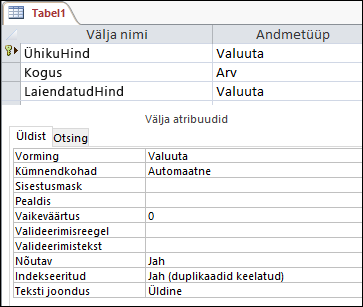
Andmetüüpide mõju andmesisestusele
Iga tabelivälja jaoks määratav andmetüüp annab esimese taseme kontrolli selle üle, mis tüüpi andmed on väljal lubatud. Mõnel juhul (nt väli Pikk tekst) saate sisestada mis tahes soovitud andmed. Muudel juhtudel (nt välja Automaatnumber) takistab välja andmetüübi säte teabe sisestamist. Järgmises tabelis on loetletud andmetüübid, mida Access, ja kirjeldatakse, kuidas need andmesisestust mõjutavad.
Lisateavet leiate teemadest Accessi töölauaandmebaaside andmetüübid ja Välja andmetüübi sätte muutmine või muutmine.
|
Andmetüüp |
Mõju andmesisestusele |
|---|---|
|
Lühitekst |
Lühitekstiväljad aktsepteerivad teksti või numbrimärke (sh eraldajaga loendid). Tekstiväli aktsepteerib väiksemat arvu märke kui pika teksti väli (0–255 märki). Mõnel juhul saate teisendusfunktsioonide abil arvutada välja Lühitekst andmeid. |
|
Pikk tekst. |
Seda tüüpi väljale saate sisestada suuri teksti- ja arvandmeid kuni 64 000 märki. Lisaks saate seada välja toetama RTF-vormingut, saate rakendada tekstitöötlusprogrammides (nt Wordis) tavaliselt leitavat vormingutüüpi. Näiteks saate teksti teatud märkidele rakendada erinevaid fonte ja fondisuurusi ning muuta need paksuks või kursiivkirjaks jne. Samuti saate andmetele lisada HTML-silte. Lisateavet leiate teemast RTF-välja lisamine või lisamine. Lisaks on pika teksti väljadel atribuut nimega Ainult lisamine. Selle atribuudi lubamisel saate lisada uusi andmeid väljale Pikk tekst, kuid olemasolevaid andmeid ei saa muuta. See funktsioon on mõeldud kasutamiseks sellistes rakendustes nagu probleemijälitusandmebaasid, kus on võimalik, et peate säilitama püsiva kirje, mis jääb muutumatuks. Kui asetate kursori pika teksti väljale, kus on lubatud atribuut Lisa ainult , siis vaikimisi välja tekst kaob. Tekstile ei saa rakendada vormingut ega muid muudatusi. Sarnaselt väljadega Lühitekst saate ka teisendamisfunktsioone käitada välja Pikk tekst andmete suhtes. |
|
Arv |
Seda tüüpi väljale saate sisestada ainult arve ja arvutada arvuvälja väärtusi. |
|
Suur arv Märkus. Andmetüübid Suur arv on saadaval ainult Accessi Microsoft 365 tellimusversioonis. |
Seda tüüpi väljale saate sisestada ainult arve ja teha arvutusi välja Suur arv väärtustega. Lisateavet leiate teemast Andmetüübi Suur arv kasutamine. |
|
Kuupäev ja kellaaeg |
Seda tüüpi väljale saate sisestada ainult kuupäevi ja kellaaegu. Väljale saate määrata sisestusmaski (literaal- ja kohatäitemärkide sari, mis kuvatakse välja valimisel), peate sisestama andmed tühikutesse ja maski pakutavasse vormingusse. Näiteks kui näete maski (nt MMM_DD_YYYY), peate sisestama kuvatavatesse tühikutesse 11. okt 2017. Te ei saa sisestada kuu täisnime ega kahekohalist aastaväärtust. Lisateavet leiate teemast Andmesisestusvormingute juhtimine sisestusmaskide abil. Kui te sisestusmaski ei loo, saate selle väärtuse sisestada mis tahes sobivas kuupäeva- või kellaajavormingus. Näiteks saate tippida 11. okt. 2017, 11.10.17, 11. oktoober 2017 jne. Väljale saate rakendada ka kuvavormingu. Kui sisestusmaski pole, saate sisestada väärtuse peaaegu igas vormingus, kuid Access kuvab kuupäevad kuvavormingus. Näiteks saate sisestada kuupäeva 11.10.2017, kuid kuvavorming võib olla seatud nii, et see kuvab väärtuse kujul 11.01.2017. Lisateavet leiate teemast Tänase kuupäeva lisamine. |
|
Valuuta |
Seda tüüpi väljale saate sisestada ainult valuutaväärtused. Samuti ei pea te valuutatähist käsitsi sisestama. Vaikimisi rakendab Access Teie Windowsi piirkonnasätetes määratud valuutatähise (¥, £, $jne). Vajaduse korral saate seda valuutatähist muuta nii, et see kajastaks mõnda muud valuutat. |
|
Automaatnumber; |
Seda tüüpi välja andmeid ei saa igal ajal sisestada ega muuta. Access inkrementab automaatnumbri välja väärtused iga kord, kui lisate tabelisse uue kirje. |
|
Arvutuslik |
Seda tüüpi välja andmeid ei saa igal ajal sisestada ega muuta. Selle välja tulemid määratletakse teie määratletud avaldisega. Access värskendab arvutatud välja väärtusi iga kord, kui lisate tabelisse uue kirje või redigeerite seda. |
|
Jah/ei |
Kui klõpsate välja, mille andmetüüp on määratud, kuvab Access olenevalt sellest, kuidas välja vormindate, kas märkeruut või ripploend. Kui vormindate välja loendi kuvamiseks, saate olenevalt väljale rakendatud vormingust valida kas Jah , Ei, Tõene või Väär või Sees või Väljas . Loendisse ei saa väärtusi sisestada ega muuta väärtusi otse vormilt või tabelilt. |
|
OLE-objekt; |
Seda tüüpi välja kasutatakse siis, kui soovite kuvada andmeid mõnest muust programmist loodud failist. Näiteks saate OLE-objekti väljal kuvada tekstifaili, Exceli diagrammi või PowerPointi slaidipaki. Manused võimaldavad teistest programmidest pärinevaid andmeid kiiremini, hõlpsamalt ja paindlikumalt kuvada. |
|
Hüperlink |
Saate sisestada seda tüüpi väljale mis tahes andmeid ja Access murrab need veebiaadressi. Näiteks kui tipite väljale väärtuse, ümbritseb Access teie teksti http://www.your_text.com. Kui sisestate kehtiva veebiaadressi, toimib teie link. Vastasel korral kuvatakse teie lingil tõrketeade. Samuti võib olemasolevate hüperlinkide redigeerimine olla keeruline, kuna hiirega hüperlingivälja klõpsamine käivitab brauseri ja viib teid lingis määratud saidile. Hüperlingivälja redigeerimiseks valige külgnev väli, viige fookus tabeldusklahvi (TAB) või nooleklahvide abil hüperlingiväljale ja vajutage redigeerimise lubamiseks klahvi F2. |
|
Manus; |
Seda tüüpi väljale saate manustada muude programmide andmeid, kuid te ei saa teksti ega arvandmeid tippida ega muul viisil sisestada. Lisateavet leiate teemast Failide ja piltide manustamine andmebaasi kirjetele. |
|
Otsimisviisard |
Otsinguviisard pole andmetüüp. Selle asemel saate viisardi abil luua kahte tüüpi ripploendeid: väärtuseloendeid ja otsinguvälju. Väärtusteloendis kasutatakse eraldajaga loendit üksustest, mille sisestate käsitsi, kui kasutate otsinguviisardit. Need väärtused võivad olla sõltumatud andmebaasi kõigist muudest andmetest või objektidest. Otsinguväli kasutab päringut andmete toomiseks ühest või mitmest teisest andmebaasi tabelist. Otsinguväli kuvab seejärel andmed ripploendis. Vaikimisi määrab otsinguviisard tabelivälja andmetüübiks Arv. Otsinguväljadega saate töötada otse tabelites ning vormides ja aruannetes. Vaikimisi kuvatakse otsinguvälja väärtused loendi juhtelemendi tüübis, mida nimetatakse liitboksiks – loendiks, millel on rippnool:
Saate kasutada ka loendiboksi, kus kuvatakse mitu üksust koos kerimisribaga, et näha rohkem üksusi.
Olenevalt sellest, kuidas te otsinguvälja ja liitboksi määrate, saate loendiüksusi redigeerida ja loendisse üksusi lisada, lülitades välja otsinguvälja atribuudi Piira loendini . Kui te ei saa loendis olevaid väärtusi otse redigeerida, peate lisama või muutma eelmääratletud väärtusteloendis või otsinguvälja allikana toimivas tabelis olevaid andmeid. Kui loote otsinguvälja, saate soovi korral määrata selle toetama mitut väärtust. Sel juhul kuvab tulemiloend iga loendiüksuse kõrval märkeruudu ja saate valida või tühjendada nii palju üksusi, kui vaja. Järgmisel joonisel on kujutatud tüüpilist mitme väärtusega loendit.
Lisateavet mitmeväärtuseliste otsinguväljade loomise ja tulemiloendite kasutamise kohta leiate teemast Mitmeväärtuselise välja loomine või kustutamine. |
Kuidas mõjutavad tabelivälja atribuudid andmete sisestamist?
Lisaks kujunduspõhimõtetele, mis juhivad andmebaasi struktuuri ja andmetüüpe, mis juhivad sellele väljale sisestatavat sisu, võivad accessi andmebaasi andmete sisestamist mõjutada ka mitmed väljaatribuudid.
Tabelivälja atribuutide kuvamine
Access pakub tabelivälja atribuutide kuvamiseks kahte võimalust.
Andmelehevaates
-
Avage tabel andmelehevaates.
-
Klõpsake vahekaarti Väljad ja kasutage iga tabelivälja atribuutide vaatamiseks jaotise Vorming juhtelemente.
Kujundusvaates
-
Avage tabel kujundusvaates.
-
Klõpsake ruudustiku alumises osas vahekaarti Üldist , kui see pole veel valitud.
-
Otsinguvälja atribuutide kuvamiseks klõpsake vahekaarti Otsing .
Kuidas mõjutavad atribuudid andmete sisestamist?
Järgmises tabelis on loetletud atribuudid, mis mõjutavad andmesisestust kõige rohkem, ja selgitatakse, kuidas need andmesisestust mõjutavad.
|
Atribuut |
Asukoht tabeli kujundusruudustikus |
Võimalikud väärtused |
Käitumine andmete sisestamisel |
|---|---|---|---|
|
Välja suurus |
Vahekaart Üldist |
0-255 |
Märgipiirang kehtib ainult väljadele, mille andmetüüp on Tekst. Kui proovite sisestada määratud arvust rohkem märke, lõikab väli need ära. |
|
Nõutav |
Vahekaart Üldist |
Jah/ei |
Kui see atribuut on sisse lülitatud, peate sisestama väljale väärtuse ja Access ei lase teil salvestada uusi andmeid enne, kui olete lõpetanud nõutava välja. Kui see on välja lülitatud, aktsepteerib väli tühiväärtusi, mis tähendab, et väli võib jääda tühjaks. Tühiväärtus pole sama mis nullväärtus. Null on number ja "null" on puuduv, määratlemata või tundmatu väärtus. |
|
Nullpikkusega stringide lubamine |
Vahekaart Üldist |
Jah/ei |
Kui see on sisse lülitatud, saate sisestada nullpikkusega stringe – stringe, mis ei sisalda märke. Nullpikkusega stringi loomiseks sisestage väljale jutumärkide paar ("""). |
|
Indekseeritud |
Vahekaart Üldist |
Jah/ei |
Tabelivälja indekseerimisel takistab Access duplikaatväärtuste lisamist. Registri saate luua ka mitmelt väljalt. Sel juhul saate väärtused dubleerida ühel väljal, kuid mitte mõlemal väljal. |
|
Sisestusmask |
Vahekaart Üldist |
Eelmääratletud või kohandatud literaal- ja kohatäitemärkide komplektid |
Sisestusmask sunnib andmeid sisestama eelmääratletud vormingus. Maskid kuvatakse tabelivälja või vormi juhtelemendi valimisel. Oletagem näiteks, et klõpsate kuupäevavälja ja näete järgmist märgistikku: KKM-PP-AAAA. See on sisestusmask. See sunnib sisestama kuu väärtused kolmetäheliste lühenditena (nt OCT) ja aastaväärtuse neljakohalisena (nt OCT-15-2017). Sisestusmaskid juhivad ainult andmete sisestamist, mitte seda, kuidas Access neid andmeid talletab või kuvab. Lisateavet leiate teemadest Andmesisestusvormingute juhtimine sisestusmaskide abilja Kuupäeva- ja kellaajavälja vormindamine. |
|
Piira loendiga |
Lookup tab |
Jah/ei |
Lubab või keelab otsinguvälja üksuste muudatused. Mõnikord püüavad kasutajad otsinguväljal olevaid üksusi käsitsi muuta. Kui Access ei luba teil väljal olevaid üksusi muuta, on selle atribuudi väärtuseks seatud Jah. Kui see atribuut on lubatud ja teil on vaja loendiüksusi muuta, peate avama loendi (kui soovite redigeerida väärtusteloendit) või loendi lähteandmeid sisaldava tabeli (kui soovite otsinguvälja redigeerida) ja seal väärtusi muuta. |
|
Luba väärtuseloendi redigeerimine |
Lookup tab |
Jah/ei |
Lubab või keelab väärtuseloendite puhul käsu Redigeeri loendiüksusi , kuid mitte otsinguvälju. Otsinguväljade jaoks selle käsu lubamiseks sisestage atribuudisse Loendiüksuste redigeerimine vorm sobiv vorminimi. Käsk Luba väärtusteloendi redigeerimist kuvatakse kiirmenüüs, mille avamiseks paremklõpsake loendiboksi või liitboksi juhtelementi. Käsu käivitamisel kuvatakse dialoogiboks Loendiüksuste redigeerimine . Kui määrate vormi nime atribuudis Loendiüksused Redigeeri vormi , käivitab Access dialoogiboksi kuvamise asemel selle vormi. Saate käivitada käsu Redigeeri loendiüksusi vormidel asuvate loendibokside ja liitboksi juhtelementide kaudu ning tabelites ja päringutulemikomplektides asuvate liitboksi juhtelementide kaudu. Vormid peavad olema avatud kas kujundusvaates või sirvimisvaates; tabelid ja päringu tulemikomplektid peavad olema andmelehevaates avatud. |
|
Loendiüksuste redigeerimisvorm |
Lookup tab |
Andmesisestusvormi nimi |
Kui sisestate selle tabeliatribuudi väärtusena andmesisestusvormi nime, avatakse see vorm siis, kui kasutaja käivitab käsu Redigeeri loendiüksusi . Muul juhul kuvatakse käsu käivitamisel dialoogiboks Loendiüksuste redigeerimine . |
Primaar- ja võõrvõtme väärtuste muutmine kaskaadvärskenduste abil
Mõnikord võib teil tekkida vajadus primaarvõtme väärtust värskendada. Kui kasutate seda primaarvõtit võõrvõtmena, saate muudatused automaatselt värskendada välisvõtme kõigi tütareksemplaride kaudu.
Meeldetuletuseks on primaarvõti väärtus, mis tuvastab kordumatult andmebaasitabeli iga rea (kirje). Võõrvõti on primaarvõtmele vastav veerg. Tavaliselt asuvad välisvõtmed teistes tabelites ja need võimaldavad luua tabeliandmete vahel seose (lingi).
Oletagem näiteks, et kasutate primaarvõtmena toote ID-numbrit. Üks ID-number tuvastab kordumatult ühe toote. Seda ID-numbrit kasutatakse ka tellimuste andmete tabelis võõrvõtmena. Nii leiate kõik tellimused, mis on seotud iga tootega, kuna iga kord, kui keegi selle toote jaoks tellimuse paneb, saab ID tellimuse osaks.
Mõnikord muutuvad need ID-numbrid (või muud tüüpi primaarvõtmed). Sel juhul saate muuta primaarvõtme väärtust ja lasta selle muutuse korral automaatselt läbi kõigi seotud tütarkirjete kaskaad teha. Selle käitumise lubamiseks lülitate sisse viitamistervikluse ja kaskaadvärskendused kahe tabeli vahel.
Pidage meeles järgmisi olulisi reegleid.
-
Kaskaadvärskendusi saate lubada ainult primaarvõtme väljadele, mille andmetüübiks on seatud Tekst või Arv. Automaatnumbri andmetüübiga väljade puhul ei saa kaskaadvärskendusi kasutada.
-
Kaskaadvärskendusi saate lubada ainult üks-mitmele seosega tabelite vahel.
Lisateavet seoste loomise kohta. Vt Tabeliseoste juhend ja Seose loomine, redigeerimine või kustutamine.
Järgmised toimingud käivad käsikäes ja selgitavad, kuidas esmalt seos luua ja seejärel kaskaadvärskendused selle seose jaoks lubada.
Seose loomine
-
Klõpsake menüü Andmebaasiriistad jaotises Kuva/Peida nuppu Seosed.
-
Klõpsake menüü Kujundus jaotises Seosed nuppu Lisa tabel (Kuva Tabel Accessis).
-
Valige vahekaart Tabelid, valige tabelid , mida soovite muuta, klõpsake nuppu Lisa ja seejärel nuppu Sule.
Mitme tabeli valimiseks võite vajutada tõstuklahvi (SHIFT) või lisada iga tabeli eraldi. Valige ainult seose poolel "üks" ja "mitmele" olevad tabelid.
-
Lohistage aknas Seosed primaarvõti seose poolel "üks" asuvast tabelist ja kukutage see seose poolel "mitmele" tabeli väljale Välisvõti.
Kuvatakse dialoogiboks Seoste redigeerimine. Järgmisel joonisel on kujutatud dialoogiboks:
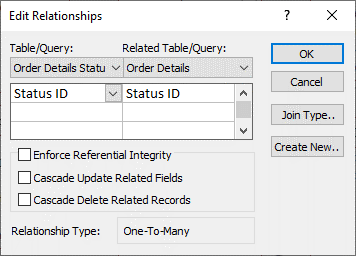
-
Märkige ruut Jõusta viitamisterviklus ja klõpsake nuppu Loo.
Kaskaadvärskenduste lubamine primaarvõtmetes
-
Klõpsake menüü Andmebaasiriistad jaotises Kuva/Peida nuppu Seosed.
-
Kuvatakse aken Seosed ja kuvab ühendused (kuvatakse ühendusjoontena) andmebaasi tabelite vahel. Järgmisel joonisel on kujutatud tüüpiline seos.
-
Paremklõpsake ema- ja tütartabelite vahelist ühendusjoont ja seejärel klõpsake käsku Redigeeri seost.
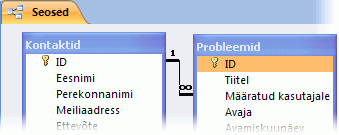
Kuvatakse dialoogiboks Seoste redigeerimine. Järgmisel joonisel on kujutatud dialoogiboks:
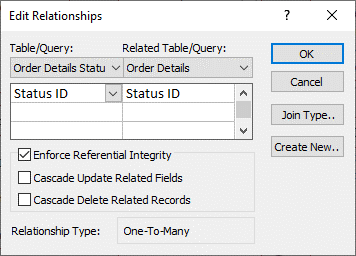
-
Märkige ruut Kaskaadvärskendus seostuvad väljad, veenduge, et ruut Jõusta viitamisterviklus oleks märgitud, ja seejärel klõpsake nuppu OK.
Miks näivad ID-numbrid mõnikord arvu vahelejätvat?
Kui loote välja, mille andmetüüp on Automaatnumber, genereerib Access selle välja väärtuse automaatselt igas uues kirjes. See väärtus on vaikimisi astmeline, nii et iga uus kirje saab järgmise saadaoleva järjestikuste numbrite arvu. Andmetüübi Automaatnumber eesmärk on sisestada primaarvõtmena kasutamiseks sobiv väärtus. Lisateavet leiate teemast Primaarvõtme lisamine, määramine, muutmine või eemaldamine.
Kui kustutate tabelist rea, mis sisaldab välja, mille andmetüüp on Automaatnumber, ei kasutata selle rea välja Automaatnumber väärtust alati automaatselt uuesti. Seetõttu ei pruugi Accessi loodav arv olla see arv, mida eeldate, ja lüngad võivad ilmneda ID-numbrite jadas – see on kujundatud. Peaksite toetuma ainult automaatnumbri välja väärtuste kordumatusele, mitte nende järjestusele.
Andmete hulgivärskendus päringute abil
Päringute lisamine, värskendamine ja kustutamine on võimas viis kirjete hulgilisamiseks, muutmiseks või eemaldamiseks. Lisaks on hulgivärskendamine hõlpsam ja tõhusam, kui kasutate andmebaasi kujundamise häid põhimõtteid. Lisamis-, värskendus- või kustutuspäringu kasutamine võib olla ajasäästja, kuna saate päringut ka uuesti kasutada.
NB! Enne nende päringute kasutamist varundage oma andmed. Varukoopia abil saate tahtmatult tehtud vead kiiresti parandada.
Päringute lisamine Sobib mitme kirje lisamiseks ühte või mitmesse tabelisse. Lisamispäringu üks sagedasemaid kasutusalasid on lähteandmebaasi ühe või mitme tabeli kirjete rühma lisamine sihtandmebaasi ühte või mitmesse tabelisse. Oletagem näiteks, et hangite mõned uued kliendid ja andmebaasi, mis sisaldab nende klientide kohta käivat teavet. Uute andmete käsitsi sisestamise vältimiseks saate need oma andmebaasi sobivasse tabelisse või tabelitesse lisada. Lisateavet leiate teemast Kirjete lisamine tabelisse lisamispäringu abil.
Värskenduspäringud Sobib paljude olemasolevate kirjete lisamiseks, muutmiseks või kustutamiseks. Värskenduspäringud on otsekui dialoogiboksi Otsing ja asendus tõhus analoog. Sisestage valikukriteerium (otsingustringi umbkaudne vaste) ja värskenduskriteerium (asendusstringi umbkaudne vaste). Erinevalt dialoogiboksist aktsepteerivad värskenduspäringud mitut kriteeriumit, võimaldavad värskendada korraga suurt hulka kirjeid ja muuta mitme tabeli kirjeid. Lisateavet leiate teemast Värskenduspäringu loomine ja käivitamine.
Päringute kustutamine Kui soovite kiiresti kustutada palju andmeid või kustutada regulaarselt andmekogumeid, on kustutamine kasulik, kuna päringud võimaldavad määrata kriteeriume andmete kiireks leidmiseks ja kustutamiseks. Lisateavet leiate teemast Kirjete lisamise, redigeerimise ja kustutamise võimalused.